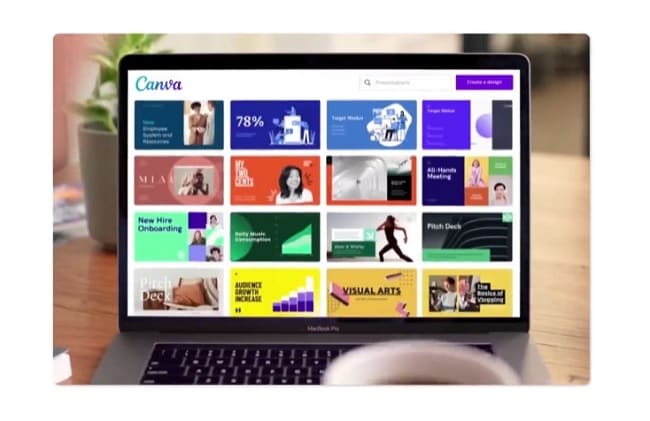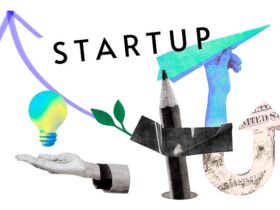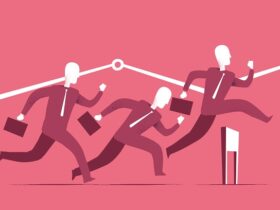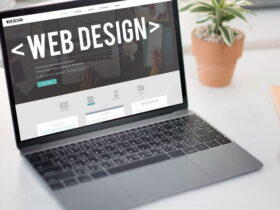Canva est un outil de création graphique gratuit en ligne. Il permet de créer facilement et rapidement vos images. C’est un outil parfait pour ceux qui n’ont pas de grandes connaissances et compétences dans le domaine du graphisme.
Un peu d’histoire
Il s’agit d’une application de graphisme disponible sur le web et sur iPhone/iPad, créée par la talentueuse Melanie Perkins. Chargée de formation à l’utilisation des logiciels Photoshop et Indesign, elle s’est rendue compte de la difficulté des élèves à comprendre et cerner ces outils pertinents mais complexes. C’est à la suite de cette expérience qu’elle a décidé de créer Canva, un outil aussi performant que les logiciels existants. L’outil est cependant accessible à tous, fluide et intuitif. Il permet à ses utilisateurs d’accéder gratuitement à tout un éventail d’outils graphiques (photos, filtres, formes, icônes, polices, etc.), de modèles de designs (cartes, dépliants, bannières, etc.) et à un ensemble de solutions de mise en forme de documents divers.
L’application s’adresse aux utilisateurs amateurs comme professionnels qui souhaitent créer des supports graphiques (pour un événement, une conférence, documents professionnels, cv, publicités, réseaux sociaux, création artistique etc.) quels que soient leur âge ou leur expertise en graphisme. Il s’agit d’un produit qui se veut universel, moderne et facile d’utilisation.
Créer une belle image
Si vous n’êtes pas graphiste professionnel et que vous n’y connaissez rien à Photoshop, alors Canva est l’outil qui peut vous sauver la mise. Sans aucune formation, vous pouvez utiliser la plateforme et créer de belles images assez rapidement. Bien sûr la qualité ne sera pas du niveau d’un travail effectué par un professionnel, mais il sera tout à fait honorable et de qualité.
En utilisant la plateforme, vous pourrez créer de belles présentations, des documents ou mettre en forme des citations sans aucune difficultés. Son côté ludique et simple permet d’obtenir un rendu tout à fait professionnel.
Les trois ingrédients qui font la force de Canva
En premier, l’outil est efficace dans le sens où il propose une panoplie de modèles :
- Photographies
- Images
- Icônes
- Typographies
- Illustrations
- Logos
- Diagrammes
En deuxième, ce qui plaît le plus, c’est la rapidité avec laquelle vous pouvez créer votre image. C’est particulièrement utile et appréciable lorsqu’on est community manager et que l’on doit régulièrement faire des postes sur les réseaux sociaux.
En troisième vient la gratuité. La plateforme est complètement gratuite. Cependant, il faut noter que certaines images de la photothèque de Canva sont payantes, 1$ pièce. Il existe aussi une formule payante pour les professionnels qui veulent entreprendre des travaux graphiques plus poussés.
Ces ingrédients méritent vraiment qu’on s’attarde sur l’utilisation de la plateforme. En lisant la suite, vous aurez toutes les informations nécessaires et vous aurez sans doute envie de créer, vous aussi, de belles images.
Première étape
A l’instar d’autres plateformes, avant de pouvoir accéder à Canva et commencer à créer il faut s’inscrire sur le site. Cela ne prend que quelques instants. Une fois votre adresse mail insérée et votre mot de passe créé, vous arrivez sur l’espace dédié à la création d’un design.
Plusieurs modèles vous sont proposés comme :
- Postes pour réseaux sociaux
- Documents
- Poster
- Flyer
- Publication Instagram
Environ une quarantaine de templates vous sont proposé. Plus besoin de se casser la tête pour dimensionner ses images. Tout est pré-formaté donc très pratique !
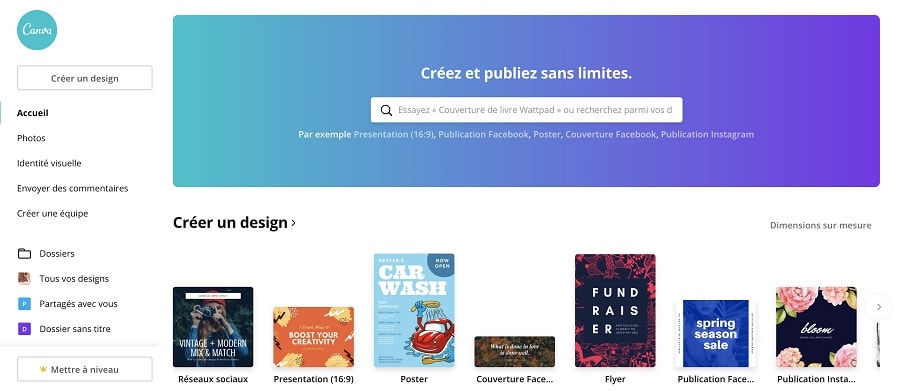
Créer son design avec Canva
Lorsque vous avez choisi votre modèle, il vous suffit de cliquer dessus pour vous rendre sur la page dédiée à la création. Au centre de la page se trouve l’éditeur. Sur la gauche de l’écran, les images disponibles. C’est vous qui avez la possibilité de travailler de différentes façons votre image. Chaque modification est sauvegardée. Vous pouvez ainsi comparer et choisir celle que vous trouvez la plus appropriée.
Il est également possible de créer plusieurs images simplement en cliquant sur « + ajouter une nouvelle page ». En bas à droite, vous avez une fonction qui vous permet d’agrandir l’image au-delà de la taille de l’éditeur. Vous pouvez l’agrandir jusqu’à l’avoir en plein écran.
Recherche d’images
Sur la gauche de l’écran, un moteur de recherche est à votre disposition. Il vous permet de trouver l’image dont vous avez besoin. Pour que le logiciel vous propose des images qui correspondent à votre besoin, il est nécessaire de renseigner le thème qui vous intéresse.
Des images sont proposées gratuitement et d’autres à 1 dollars. Une fois que vous avez trouvé celle qui vous correspond, il suffit simplement de cliquer dessus pour l’intégrer à l’interface de conception. Vous pouvez également effectuer un glisser-déposer dans l’éditeur.
Il est également possible de charger une photo depuis votre ordinateur de bureau. Pour cela, il est nécessaire de cliquer sur l’icône « télécharger ». Une fois chargée, vous pouvez apporter les modifications que vous souhaitez.
Vous avez également la possibilité de supprimer votre réalisation. Pour cela, il vous suffit de cliquer directement sur l’image. Une poubelle s’affiche en haut à droite de l’écran.
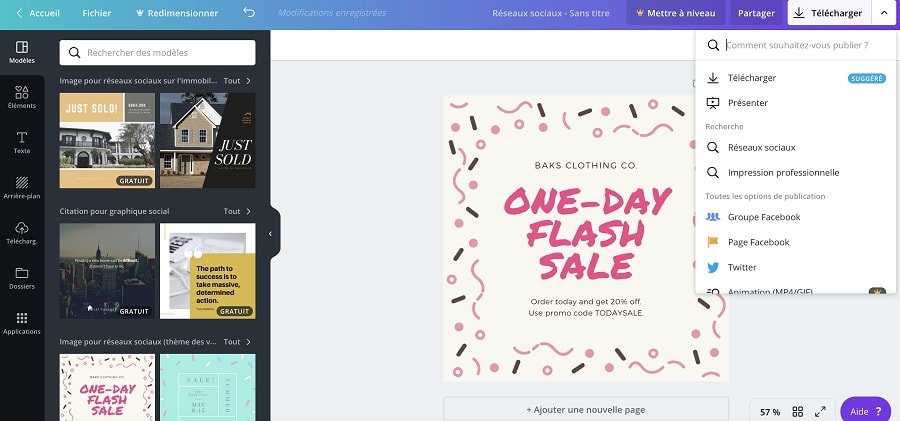
Travailler l’image
Une fois l’image choisie, vous pourrez y appliquer différents filtres. Vous pouvez par exemple supprimer une partie ou l’agrandir. Vous pouvez changer le fond en cliquant en haut à gauche sur l’icône chromatique. Ces outils rendent vraiment la création facile et amusante.
Sur la gauche de l’écran cliquez sur « T » de texte. Vous aurez le choix entre de nombreuses typographies tendances que vous pourrez utiliser pour légender votre image. C’est vraiment très pratique pour la création de flyers, de brochures ou d’infographies. Vous aurez le choix parmi des dizaines de typographies différentes, modernes et accrocheuses.
Partager sa création
Une fois votre travail terminé vous pourrez le partager directement à partir de la plateforme. Plusieurs possibilités de partage s’offrent à vous. En cliquant sur « partager » en haut à droite, entrez une adresse e-mail et partagez avec un ami ou collaborateur. Il pourra voir l’image et s’il est lui-même inscrit sur la plateforme, la modifier. Cela rend extrêmement facile le travail collaboratif.
Si vous souhaitez partager votre image sur Facebook, votre profil ou page professionnelle LinkedIn, Pinterest, Slack, Twitter, cliquez en haut à droite sur le bouton blanc et sélectionner « réseaux sociaux » puis partager sur celui désiré.
Enfin, pour ceux que cela intéresse, le logiciel propose un service d’impression en ligne payant. En cliquant sur « impression professionnelle » sur le bouton blanc, vous pourrez accéder aux différentes offres et qualités d’impression.
Conclusion
Canva est vraiment un outil pratique qui vous séduira dès que vous aurez commencé à vous en servir. Bonne création !
Découvrez plus d’outils et d’articles sur le digital :
– Depuis Youtube, convertissez vos vidéo en audio, cliquez-ici
– WeTrasnfer, la solution pour partager des fichiers lourds, cliquez-ici
– Trouvez un billet d’avion pas cher sur le site Google Flights, cliquez-ici
– Utilisez Google Forms pour créer un questionnaire en ligne gratuitement, cliquez-ici
– Créez des présentations vivantes et efficaces avec Le Compositeur Digital, cliquez-ici
– Découvrez pourquoi votre entreprise doit être présente sur les réseaux sociaux, cliquez-ici